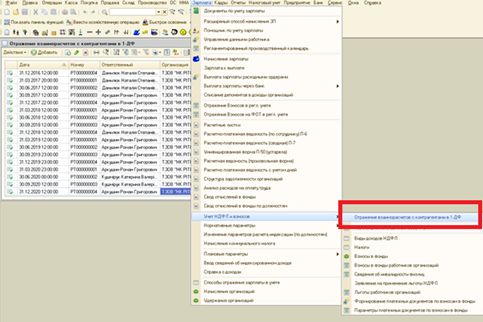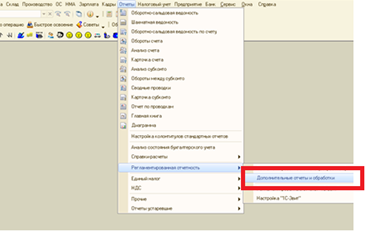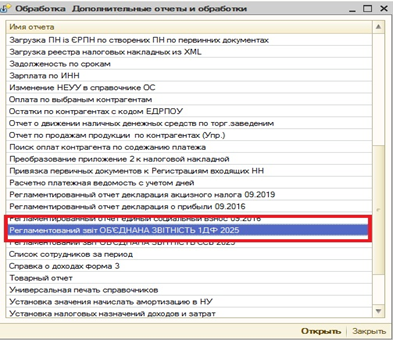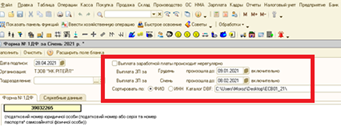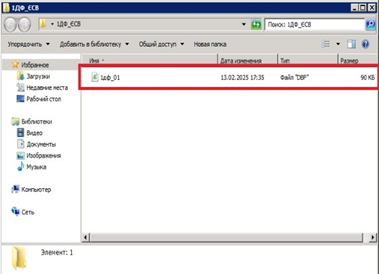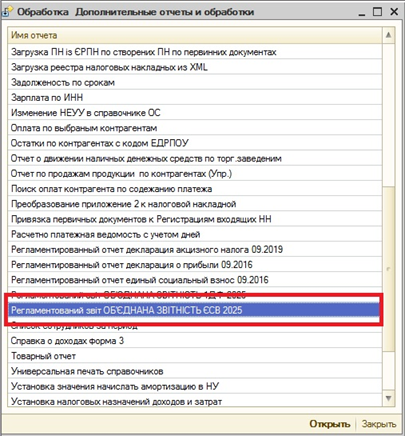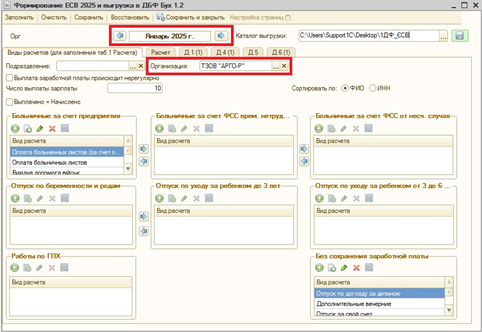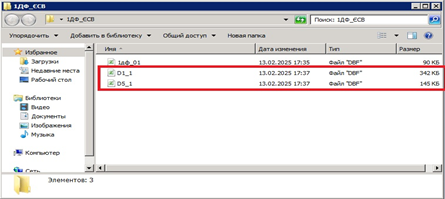Відмінності між версіями «Об'єднана звітність 1ДФ та ЄСВ 2025»
Bodiksh (обговорення • внесок) |
Bodiksh (обговорення • внесок) |
||
| Рядок 39: | Рядок 39: | ||
А.2 Далі натискаємо кнопку [[Файл:ESV2025_6.png]] <br clear="all"/> | А.2 Далі натискаємо кнопку [[Файл:ESV2025_6.png]] <br clear="all"/> | ||
'''ВАЖЛИВО!!!''' Дуже уважно перевіряємо додатки Д1, Д5 звіту, виправляємо всі помилки та неточності. | '''ВАЖЛИВО!!!''' Дуже уважно перевіряємо додатки Д1, Д5 звіту, виправляємо всі помилки та неточності. | ||
| + | А.3 Каталог вигрузки вибираємо папку 1ДФ_ЄСВ<br clear="all"/> | ||
| + | А.4 Далі натискаємо кнопку [[Файл:ESV2025_11.png]] <br clear="all"/> | ||
| + | Після результативної вигрузки отримаємо повідомлення про створення файлів. <br clear="all"/> | ||
| + | [[Файл:ESV2025_12.png|центр|frame|<span style="margin-left:50%"></span>]] | ||
| + | <br clear="all"/> | ||
| + | Як результат ми отримаємо місячний звіт ЄСВ із додатками. | ||
| + | [[Файл:ESV2025_13.png|центр|frame|<span style="margin-left:50%"></span>]] | ||
| + | <br clear="all"/> | ||
| + | Додаток 6 по спецстажу не формується!!!! | ||
Версія за 11:57, 20 лютого 2025
Перед формуванням звіту сформуйте документ (на останню дату місяця) «Отражение взаиморасчетов с контрагентами в 1-ДФ» для коректного відображення по розрахунках із ФОП (хто показує у звітності). Перевірте правильність нарахованих, виплачених сум розрахунків та податків.
Створіть загальнодоступну папку для зберігання/завантаження файлів звітів, назвіть її наприклад 1ДФ_ЄСВ.
В 1С виберіть Меню—Отчети—Регламентированная отчетность—Дополнительние отчети и обработки
Виберіть звіт «Регламентований звіт ОБ'ЄДНАНА ЗВІТНІСТЬ 1ДФ 2025»
А.1 Відкриваємо його, натискаємо погодитися (ДА-ОК), тільки при першому відкритті. Відкриваємо повторно цей звіт. Вибираємо звітний місяць
А.2 Після відкриття заповнюємо шапку
А.3 Проставляємо/перевіряємо терміти виплати з/п, відмітка про нерегулярну виплату знімаємо.
В каталог DBF вибираємо папку 1ДФ_ЄСВ.
А.4 Далі натискаємо кнопку ![]()
А.5 Перевіряємо правильність заповнення даних в таблиці із даними обліку за звітний місяць.
Зверніть увагу. У випадку наявності нарахування по одному працівнику двох видів нарахувань потрібно перевірити правильність суми утриманого військового збору (ВЗ), розбивку по видах нарахувань з/п із яких він утримується (5% від суми).
А.6 Після звірки та виправлень натискаємо кнопку Сохранить в формате MEDOC (в файле*.dbf) Після результативної вигрузки отримаємо повідомлення про успіх.
Після формування звіту ми отримаємо в папці 1ДФ_ЄСВ, звіт 1ДФ.
ДАЛІ ПЕРЕХОДИМО ДО МІСЯЧНОГО ФОРМУВАННЯ ЗВІТУ З ЄСВ.
В 1С виберіть Меню—Отчети—Регламентированная отчетность—Дополнительние отчети и обработки
Виберіть звіт «Регламентований звіт ОБ'ЄДНАНА ЗВІТНІСТЬ 1ДФ 2025»
А.1 Відкриваємо його, натискаємо погодитися (ДА-ОК), тільки при першому відкритті. Відкриваємо повторно цей звіт. Вибираємо звітний місяць і організацію.
ВАЖЛИВО!!! Дуже уважно перевіряємо додатки Д1, Д5 звіту, виправляємо всі помилки та неточності.
А.3 Каталог вигрузки вибираємо папку 1ДФ_ЄСВ
А.4 Далі натискаємо кнопку ![]()
Після результативної вигрузки отримаємо повідомлення про створення файлів.
Як результат ми отримаємо місячний звіт ЄСВ із додатками.
Додаток 6 по спецстажу не формується!!!!